

Top: Cartas para Violeta
Ich habe dieses Tutorial mit der Erlaubnis
von
Tereza (Tereza Lamy
Designs) übersetzt.
Ich freue mich sehr darüber, dass ich
Ihre schönen Tutorials übersetzen darf.
Thank you very much
Tereza for allowing me
to translate your wonderful tutorials!
Das Copyright des Original-Tutorials liegt bei
das Copyright dieser übersetzten Tutorials liegt bei mir.
Die zu diesem Tutorial benötigten
Filter bekommst Du
auf den Seiten von Waldlichtelfe:
Vielen lieben Dank, liebe Sissy, dass
Du mir Deine
Filterseiten zur Verfügung stellst!
Das hier verwendete Material stammt von:
Guismo
Thafs
Many thanks for your wonderful tubes!
Über einen Klick auf dieses Bild
gelangst Du zum Original-Tutorial:
Dieses
übersetzte Tutorial wurde mit PSP XI
geschrieben.
Das Nachbasteln mit anderen Versionen wird aber auch
kein Problem sein.
Für
dieses Tutorial benötigst Du:
Filter:
Sybia > STREAKMI
FM Tile Tools > Blend Emboss
Material:
1 Frauen-Tube
1 Blumen-Tube
2 Deko-Tuben (hier: Briefe)
1 Maske
1 Schrift
Das
Original-Material findest Du
hier.
Entpacke die Filter in Deinem PSP-Plugin-Ordner,
die Maske gehört in den PSP-Masken-Ordner,
das übrige Material legst Du in einen Ordner Deiner Wahl.
Und schon kann's losgehen:
1. Öffne die Frauen-Tube im PSP.
Bearbeiten > Kopieren
Suche Dir zwei Farben aus Deiner Tube.
Ich habe als dunkle
Vordergrundfarbe #210029
und als helle Hintergrundfarbe #770694 gewählt.
Erstelle daraus folgenden Farbverlauf:

2. Öffne nun ein neues
transparentes Bild mit einer
Größe von 1000 x 600 px.
Fülle es mit dem Farbverlauf.
3. Auswahl > Alles auswählen
Bearbeiten > In eine Auswahl einfügen
Auswahl > Auswahl aufheben.
4. Effekte > Bildeffekte > Nahtloses Kacheln:

5. Effekte > Bildeffekte > Nahtloses Kacheln:

6. Anpassen > Bildschärfe verringern > Durchschnitt:
Filter-Apertur: 31
7. Effekte > Plugins > Sybia > STREAKMI:

8. Effekte > Plugins >
FM Tile Tools > Blend Emboss
(Standardeinstellungen)
9. Auswahl > Alles auswählen
Ebene > Neue Rasterebene
Kopiere die Deko-Tube
"cal-guis-letter2-18112008"
und füge sie in eine Auswahl ein.
Auswahl > Auswahl aufheben.
10. Effekte > Bildeffekte > Verschiebung:

Stelle den Mischmodus dieser Ebene auf "Helligkeit (V)"
und die Deckfähigkeit auf 40 %.
11. Kopiere die
Deko-Tube "calguislove271108"
und füge sie als neue Ebene in Dein Bild ein.
12. Effekte > Bildeffekte > Verschiebung:

Stelle die Deckfähigkeit dieser Ebene auf 50 %.
13. Kopiere die Frauen-Tube
"tubed_by_thafs_51"
und füge sie als neue Ebene in Dein Bild.
14. Effekte > Bildeffekte > Verschiebung:

15. Effekte > 3D-Effekte > Schlagschatten:

16. Kopiere die
Blumen-Tube "violetas1gu"
und füge sie als neue Ebene in Dein Bild.
17. Effekte > Bildeffekte > Verschiebung:

18. Effekte >
3D-Effekte > Schlagschatten:
wie zuvor (Punkt 15)
19. Ebenen > Zusammenfassen > Sichtbare zusammenfassen.
20. Bild > Leinwandgröße:

21. Ebenen > Neue Rasterebene
Ebenen > Anordnen > Nach unten verschieben
Fülle sie mit folgendem
Farbverlauf
(Farben wie in Punkt 1):

22. Ebenen > Maske laden/speichern > Maske aus Datei laden:

Lösche die Maskenebene in der Ebenenpalette.
Ebenen > Zusammenfassen > Gruppe zusammenfassen.
23. Bild > Leinwandgröße:
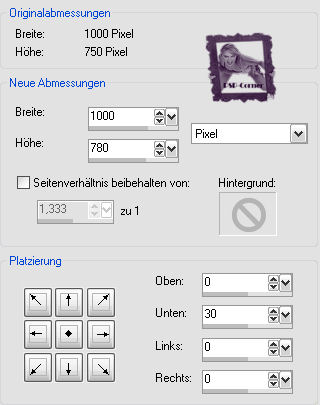
24. Effekte > 3D-Effekte > Schlagschatten:

25. Ebenen > Neue Rasterebene
Ebenen > Anordnen > Nach unten verschieben.
Fülle diese
Ebene mit einer weiteren (Hintergrund-)Farbe,
die Du bislang noch nicht verwendet hast.
Ich habe hierzu die Farbe #7d49ac gewählt.
26. Ebenen > Zusammenfassen > Sichtbare zusammenfassen.
27. Ebene > Neue Rasterebene
Aktiviere das Textwerkzeug.
Hierzu sollte
Deine Vordergrundfarbe auf #210029 (bzw. Deine Farbe wie in Punkt 1)
und Deine Hintergrundfarbe auf #7d49ac (bzw. Deine Farbe wie in Punkt 25) stehen.
Übernimm folgende Einstellungen für das Textwerkzeug:
![]()
Setze Deinen Text am unteren Rand des Bildes.
28. Auswahl > Alles auswählen
Auswahl > Frei
Effekte > 3D-Effekte > Innenfase:

Auswahl > Auswahl aufheben
29. Setze nun noch Deinen Namen / Wasserzeichen in Dein Bild.
Ebenen > Zusammenfassen > Alles zusammenfassen
30. Datei > Exportieren > JPEG-Optimierung: Komprimierungswert: 20
Speichere Dein Werk als .jpg-Datei.
Glückwunsch!
Du
hast es geschafft!
Solltest
Du Fragen hierzu haben, sende
mir einfach eine
E-Mail
Viele Grüße
Anja
© PSP-Corner.de 03/2011